【WordPress】無料人気テーマ「Gush2」でロゴ、ファビコン、サイトマップを変更、追加してみたよ
photo credit: Huasonic via photopin cc
FLAT 23の住人Ayaka(@LadyBBA2014)です。
Gush2に変えてから10日ほど経ち漸く、ロゴ、ファビコンの差し替え、サイトマップの追加をしました。
変えようと思えばすぐできるのに、記事も書かなきゃーと思うとなかなか細かいところに手が回りませんね。
やーーっとカスタマイズしましたので、記事にしてみようと思います。
スポンサードリンク
この3つを変更、追加しました
ロゴの作成と追加
すでに有名だと思いますが、無料で英字フォントをダウンロードするならこちらがオススメ。
ホント、探すのに苦労するくらい沢山フォントがああります。
気に入ったフォントを見つけたら、ダウンロードし、フォトショップでちゃちゃっとロゴを作ったら
/wp-content/themes/gush2/images
にアップロード。名前は「logo.png」にしました。
それが終わったら、WordPress管理画面に入って、
外観→テーマ編集→header.php
ソースの最後の方にあるここの部分を
<div class="hgroup">
<h1 class="top_title"><a href="<?php echo home_url();?>" title="<?php bloginfo('name'); ?>"><?php bloginfo('name'); ?></a></h1>
<h2 class="caption"><?php bloginfo('description'); ?></h2>
</div>
↑修正前
<div class="hgroup">
<h1 class="top_title"><a href="<?php echo home_url();?>" title="<?php bloginfo('name'); ?>"><img src="<?php echo get_template_directory_uri(); ?>/images/logo.png" /></a></h1>
<h2 class="caption"><?php bloginfo('description'); ?></h2>
↑修正後
このように修正すればOK!
スポンサードリンク
ファビコンの差し替え
作ったアイコンはこれ。
これをファビコン生成ツールで16×16サイズに変換します。
こちらのサイトで変換しました。
アイコン(icon)変換ツール – Favicon Converter
Gush2ではすでにファビコンが設定されているので、作ったファビコンは同じ名前(favicon.ico)にします。
/wp-content/themes/gush2/images
の中にある「favicon.ico」を上書きします。
これでOK。キャッシュが残っているとなかなか画像が挿し替わらないかもしれません。その場合はブラウザーのキャッシュをクリアしてください。
サイトマップの追加
サイトマップが自動生成できるなんて!ええ時代になったのぅ~
こちらのサイトにお世話になりました。
PS Auto Sitemap – サイトマップを自動生成できるWordPressプラグイン
私はサイトマップを固定ページにして、メニューに追加しました。
メニューにカテゴリーを追加する方法は過去記事をご覧下さい。
【WordPress】初心者向けGUSH2カスタマイズ!メニューバーにカテゴリーを増やす方法
投稿扱いにしてしまうと、最新記事にサイトマップがいきなりでてきておかしいかなーと思ったので。
以上、私が今回カスタマイズしたところでした!

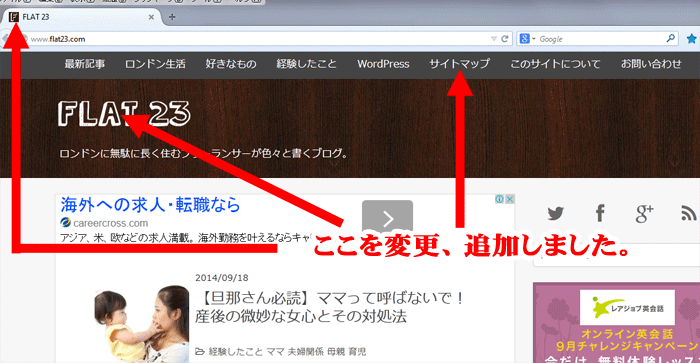
この記事へのコメントはこちら